כיצד לשפר את האבטחה במכשירי אפל שלך
Miscellanea / / February 11, 2022
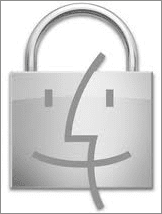
אחד היתרונות הגדולים ביותר בלהיות הבעלים של מכשיר אפל הוא עד כמה הם יכולים להיות בטוחים. עם זאת, למרות השכיחות הנמוכה של בעיות אבטחה במכשירי אפל, תמיד יש אמצעי זהירות נוספים שאנו יכולים לנקוט כדי להגן על המידע שיש לנו עליהם.
הנה כמה טיפים איך לעשות בדיוק את זה.
הימנע מאפליקציות ומכשירים שבורים בכלא
במכשיר ה-iOS שלך
אם אתה אוהב את מכשיר ה-iOS שלך ורוצה שהוא יהיה העיקרי שלך, אז בוודאי שמעתם על Jailbreak. פריצת Jail של מכשיר ה-iOS שלך מאפשר לך להתקין ולהפעיל אפליקציות שאינן מאושרות על ידי אפל ובמקרים מסוימים מביאות פונקציונליות שמכשירי iOS אינם מסוגלים לבצע כברירת מחדל.
עם זאת, הבעיה העצומה מבחינת אבטחה עם פריצת מכשיר ה-iOS שלך היא שאם אתה לא כזה בעל ידע טכנולוגי, אתה מסתכן בהתקנת אפליקציה לא מורשית שעלולה לרכוש מידע רגיש בלעדיך רְשׁוּת.
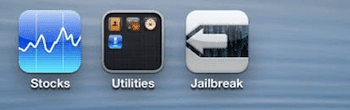
ב-Mac שלך
במקרה של ה-Mac שלך, כדי להגן עליו בצורה הטובה ביותר מפני יישומי צד שלישי שעלולים להכיל וירוס או תוכנה זדונית (זה נדיר מאוד ב-Mac, אבל זה אפשרי), עבור אל העדפות פאנל ועל כללי לשונית, מתחת אפשר אפליקציות שהורדו מ:, לחץ על אחד מהם Mac App Store ומפתחים מזוהים אוֹ Mac App Store.

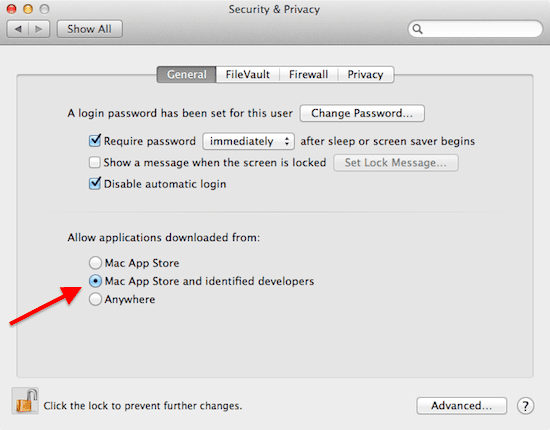
זה יגביל את מספר המקורות שמהם תוכל להוריד יישומי צד שלישי רק לאלה שקיבלו את הגישה מאפל עצמה.
נעל גישה למכשירים שלך באמצעות סיסמה
במכשיר ה-iOS שלך
ב ערכים בעבר, הראינו לך כיצד להגדיר קוד סיסמה עבור מכשיר ה-iOS שלך. עם זאת, גם אם הוגדר קוד סיסמה במכשיר, ודא שהוא מופעל ברגע שאתה מכניס את המסך למצב שינה, במקום, למשל, שעה לאחר מכן.
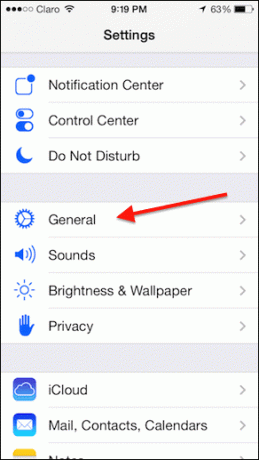
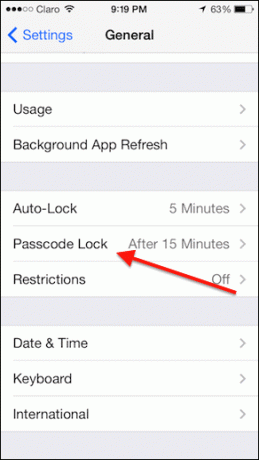

ובזמן שאתה נמצא בזה, אתה יכול גם לשנות את קוד הסיסמה שלך לסיסמה, מה שיהפוך את מכשיר ה-iOS שלך להרבה יותר בטוח.

ב-Mac שלך
באופן דומה, הקפד להגדיר את ה-Mac שלך כך שהוא ידרוש סיסמה כדי לבטל את הנעילה מיד לאחר שהמסך עובר למצב שינה. אתה יכול לעשות זאת על ידי פניה אל העדפות מערכת > אבטחה ופרטיות. שם, מתחת ל כללי לשונית ב- דורש סיסמא.. שדה, בחר מיד.
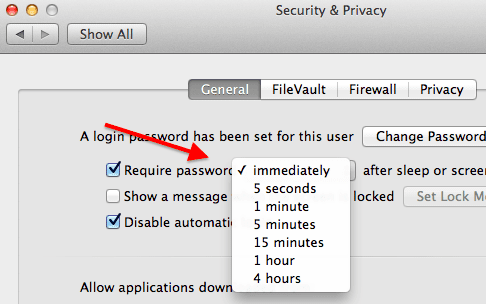
הפעל את FileVault עבור Macintosh HD שלך
FileVault היא אולי אחת התכונות הפחות מוכרות, אך המועילות ביותר, הצפופות בכל מק. מה שזה עושה זה לעשות להצפין את כל הנתונים שלך מאוחסן בכונן הקשיח של ה-Mac שלך באמצעות אלגוריתמי הצפנה מתקדמים, מה שהופך את זה לבלתי אפשרי לגשת לכל מי שעלול לקבל גישה ל-Mac שלך באמצעות תוכנות זדוניות וכלים דומים.
כדי להפעיל את FileVault, עבור אל העדפות מערכת > אבטחה ופרטיות. שם, חפש את FileVault לשונית ולחץ על הפעל את FileVault לַחְצָן.

הערה חשובה: כאשר תפעיל את FileVault, תקבל מפתח שחזור למקרה שתשכח את הסיסמה שלך. אם תשכח גם את מפתח השחזור וגם את הסיסמה שלך, כל מה שאתה מתארח ב-Mac שלך יאבד.
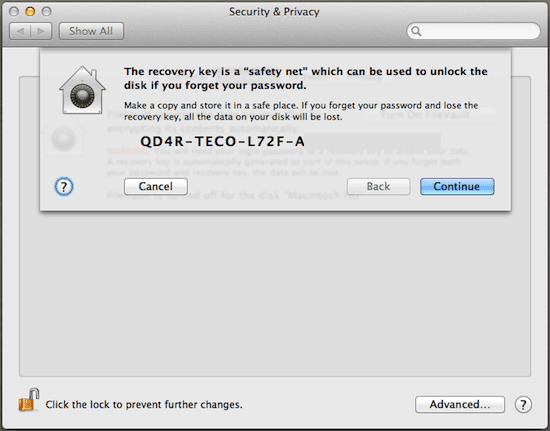
ואל תישאר רק עם העצות האלה. חפש באתר ותמצא מאמרים רבים נוספים שמראים לך כיצד להגן על המידע והמכשירים שלך מפני איומי אבטחה פוטנציאליים. גלישה בטוחה!
עודכן לאחרונה ב-03 בפברואר, 2022
המאמר לעיל עשוי להכיל קישורי שותפים שעוזרים לתמוך ב-Guiding Tech. עם זאת, זה לא משפיע על שלמות העריכה שלנו. התוכן נשאר חסר פניות ואותנטי.
האם ידעת
ה-iPhone 5s הוא אחד הטלפונים הפופולריים ביותר של אפל, עם יותר מ-70 מיליון יחידות שנמכרו מאז 2013.



